Ko vidite kodo napake 0xd0000225, to pomeni, da koda PIN, ki jo poskušate uporabiti, ni na voljo. To se lahko zgodi zaradi več razlogov, vendar je najpogostejši ta, da je skrbnik sistema onemogočil kodo PIN. Nekaj stvari lahko storite, da odpravite to težavo. Najprej poskusite ponastaviti kodo PIN z vgrajenim orodjem za ponastavitev sistema Windows 11/10. Če to ne deluje, se boste morali obrniti na skrbnika sistema, da vam omogoči kodo PIN. Če imate še vedno težave, lahko poskusite še nekaj drugih stvari. Najprej se prepričajte, da uporabljate pravilno kodo PIN. Če niste prepričani, lahko kadar koli znova poskusite ponastaviti kodo PIN. Če imate še vedno težave, lahko poskusite uporabiti drug račun z drugo kodo PIN. Če to ne deluje, se boste morali za pomoč obrniti na skrbnika sistema.
Nekateri uporabniki sistema Windows imajo težave pri vnosu kode PIN na prijavnem zaslonu. Računalnik ne sprejme kode PIN in prikaže naslednjo napako: Nekaj je šlo narobe in vaš PIN ni na voljo (koda: 0xd0000225). Kliknite za ponovno nastavitev kode PIN .

V tem članku boste izvedeli, kako odpraviti navedeno napako.
Popravite kodo napake PIN ni na voljo 0xd0000225 v sistemu Windows 11/10
Prijava v računalnik z operacijskim sistemom Windows s kodo PIN je hitrejša od uporabe gesla, zato je uporabnikom ta možnost všeč. Morda boste videli sporočilo Nekaj je šlo narobe in vaš PIN ni na voljo (koda: 0xd0000225) zaradi težave v varnostni nastavitvi sistema Windows, okužbe z zlonamerno programsko opremo ali poškodbe v mapi ACL in NGC. Za odpravo te napake uporabite naslednje rešitve.
- Spremenite dovoljenja NGC
- Izbrišite staro in ustvarite novo prijavno kodo PIN.
- Ponastavi sezname za nadzor dostopa
- Izbriši mapo NGC
- Znova zaženite računalnik v varnem načinu
Razpravljajmo o teh vprašanjih eno za drugim.
Ker se ne morete prijaviti s kodo PIN, se prijavite z geslom ali katero koli drugo možnostjo prijave in sledite omenjenim rešitvam za težave, povezane s kodo PIN. Še vedno se zaženite v nastavitvah BIOS-a vašega računalnika in preverite, ali je varni zagon omogočen in stari zagon onemogočen. Ta konfiguracija lahko takoj odpravi težavo.
1] Spremenite dovoljenja NGC
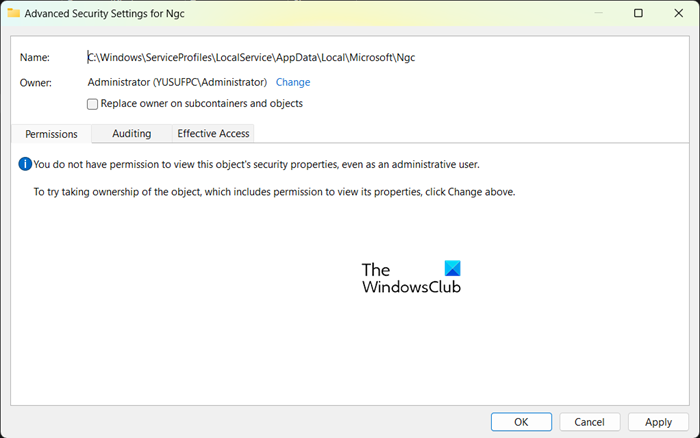
kje prenesti osnove Windows 2012
Na voljo imate več možnosti za zaklepanje ali odklepanje računalnika. Za zaščito računalnika lahko uporabite možnost prstnega odtisa ali kode PIN, ti posebni podatki pa bodo shranjeni v mapi NGC. Štirimestna koda PIN je najlažji način za prijavo v računalnik z operacijskim sistemom Windows, vendar včasih lahko preneha delovati in prikaže prikazano napako. Do te težave lahko pride tudi, če nimate dovoljenja za dostop do mape Ngc.
Če želite odpraviti to težavo, spremenite dovoljenje za mapo NGC.
- Pritisnite tipki Windows + E, potem ko prečkate naslednjo pot v naslovni vrstici, da se pomaknete do nje.
- Ko vstopite v mapo Microsoft, z desno miškino tipko kliknite mapo NGC in izberite Lastnosti.
- Kliknite zavihek 'Varnost' in nato kliknite zavihek 'Napredno'.
- V naprednih varnostnih možnostih za okna NGC kliknite možnost urejanja poleg lastnika.
- V oknu Izberi uporabnika ali skupino vnesite Vsi in kliknite V redu.
- Nazadnje znova zaženite računalnik.
Upajmo, da se boste po podelitvi zahtevanega dovoljenja lahko prijavili s svojo kodo PIN.
2] Izbrišite staro in ustvarite novo prijavno kodo PIN.
Nato izbrišite stari PIN in nato ustvarite novega. Tako bo vaš računalnik lahko shranil novo kodo PIN v svojo zbirko podatkov. Če želite storiti enako, sledite predpisanim korakom.
- Pritisnite tipko Windows + I, da odprete nastavitve
- Na levi strani izberite nastavitve računa in izberite možnost 'Prijava'.
- Kliknite, da razširite PIN (Windows Hello) in tam izberite Odstrani.
- Za nadaljevanje znova kliknite »Izbriši«.
- Vnesite geslo naprave in kliknite V redu, da potrdite izbris.
- Vrnite se nazaj in razširite PIN (Windows Hello) ter kliknite gumb »Nastavitve«.
- Vnesite geslo svoje naprave in kliknite za nadaljevanje
- Vnesite nov PIN in pritisnite OK, da shranite.
3] Ponastavite sezname za nadzor dostopa
Do navedene napake lahko pride zaradi seznamov za nadzor dostopa. Ugotovljeno je bilo, da se težava pogosto pojavi, ko so ACL-ji v mapi NGC poškodovani. Če želite odpraviti to težavo, lahko preprosto ponastavite svoje sezname za nadzor dostopa, tako da sledite tem korakom.
- Odprite meni Start in poiščite ukazni poziv. Z desno tipko miške kliknite ukazni poziv in izberite »Zaženi kot skrbnik«.
- V ukazni poziv prilepite naslednji ukaz in pritisnite tipko Enter.
- Ko končate, morate dodati novo kodo PIN.
Upajmo, da po zaključku te naloge težava ne bo več obstajala.
4] Izbriši mapo Ngc
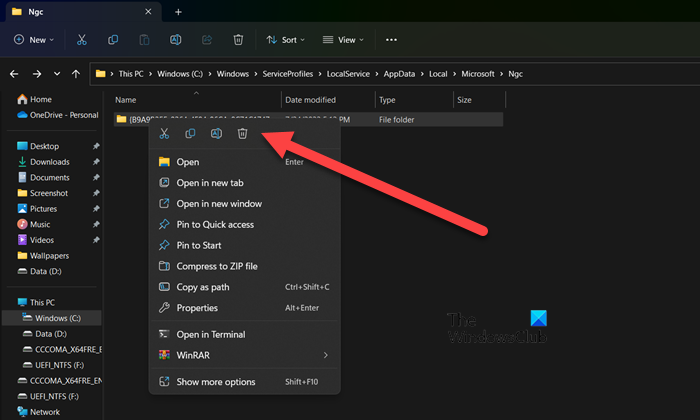
Če se težava ponovi, je vzrok morda poškodovana mapa NGC v vašem računalniku. V tem primeru za rešitev te težave izbrišite mapo NGC. Ko je mapa NGC izbrisana, bodo prejšnji podatki o uporabniku, kot sta prstni odtis in PIN, izbrisani. Zdaj lahko nastavite novo kodo PIN. Če želite izbrisati mapo NGC, morate uporabniku najprej dati ustrezno dovoljenje. Če želite storiti enako, se pomaknite navzgor in preberite prvo rešitev. Ko imate dovoljenje za brisanje mape NGC, se v File Explorerju pomaknite na naslednji naslov.
|_+_|Nato lahko dodate novo kodo PIN. Takoj ko nastavite nov PIN, bo težava izginila.
Preberi : Ta uporabnik ni bil dodan v ta računalnik, koda: 0xd0000225.
5] Znova zaženite računalnik v varnem načinu.
Če nič drugega ne uspe ali če se ne morete prijaviti v računalnik z geslom, se lahko zaženete v varnem načinu in nato ponastavite računalnik na privzete nastavitve. Če želite storiti enako, zaženite računalnik v varnem načinu, pojdite na Odpravljanje težav > Ponastavi ta računalnik in nato izberite Shrani moje datoteke . Tako se bo vaš računalnik znova zagnal, ne da bi pri tem poškodoval vaše osebne datoteke. Nato lahko prilagodite svojo varnost in upajmo, da se težava tokrat ne bo ponovila. Morali bi imeti alternativno možnost prijave, saj je vsakokratna ponastavitev računalnika v varni način neprijetna.
upravitelj opravil ne bo končal opravila
Na koncu znova zaženite računalnik in preverite, ali je težava odpravljena.
Preberite tudi: Sporočilo »Vaš PIN ni več na voljo« v sistemu Windows.















